無料あり、立ち読みできる登録無料のDMM電子コミック
目次
漫画「編集王」第1巻を無料で読んでみた
小学館のビッグコミックスピリッツで
1997年まで連載されていた
漫画「編集王」をご存じの方は
多いと思います。
2000年からはフジテレビ系列で
連続ドラマも放映されました。
私は、漫画の連載当時、
あまり週刊誌を買っていなかったので
真剣に読んだことがなかったのですが
「無料試し読み」期間中だったので
第1巻を読んでみました。
編集王の第1巻、
めっちゃ良いところで終わった・・・
勘弁してけろ〜〜〜。
原作者の土田世紀さんは
2012年4月24日に
残念ながら、43歳という若さで
亡くなってしまったんですよね。
[br num=”2″]
![]()
[br num=”2″]
無料あり、立ち読みありの漫画サービス
編集王の第1巻を
どこで読んだかと言いますと、
DMM電子コミック です。
DMM電子コミックは、
入手困難になった過去の名作や
ケータイコミックなどが
PCはもちろん、Andorid・iPhoneなど
スマホ、タブレットでも読めるんです。
昔と違って、
漫画はすっかり
立ち読みから遠のいてしまいました。
コンビニや書店では
パラパラめくることもできず
ネット技術の発展と共に
情報過多でこの所、
漫画離れしてしまったのは
何とも皮肉な話・・・。
どうやって探せば良いのか
分からなかったんです。
でもDMM電子コミック なら
どんな漫画なのか中身を確認できて
本当に助かります。
まずは立ち読みしてみませんか?
DMM電子コミック
[br num=”2″]
DMM電子コミックで漫画を読む方法
まずはDMM電子コミックに無料登録しよう
DMMで漫画を読むには
まず無料で登録しましょう。
新規登録するには
↓コチラ↓にアクセスし
DMM電子コミック
「無料会員登録はこちら」をクリックします。
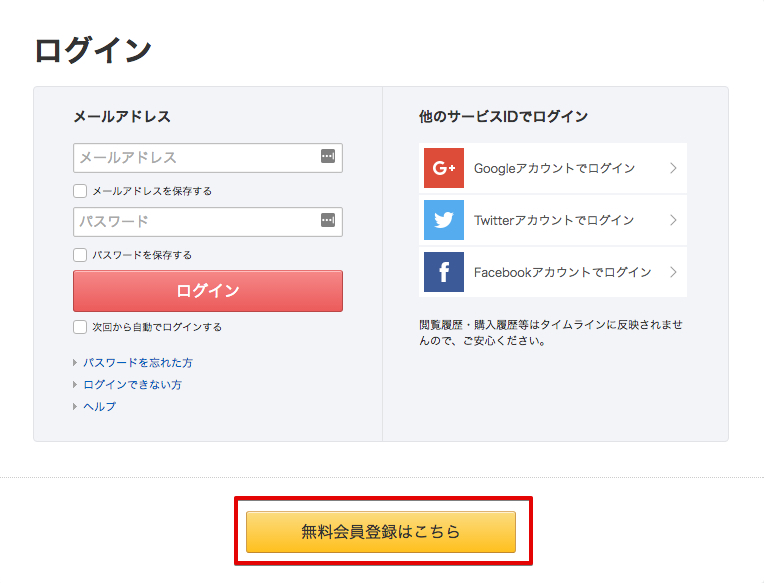
[br num=”1″]
メールアドレスとパスワードを入力し
「認証メールを送信」ボタンを押します。
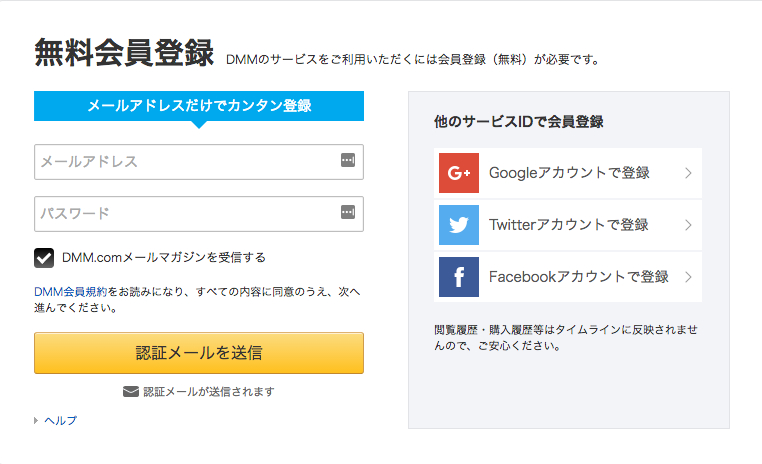
[br num=”1″]
まだ仮登録です。
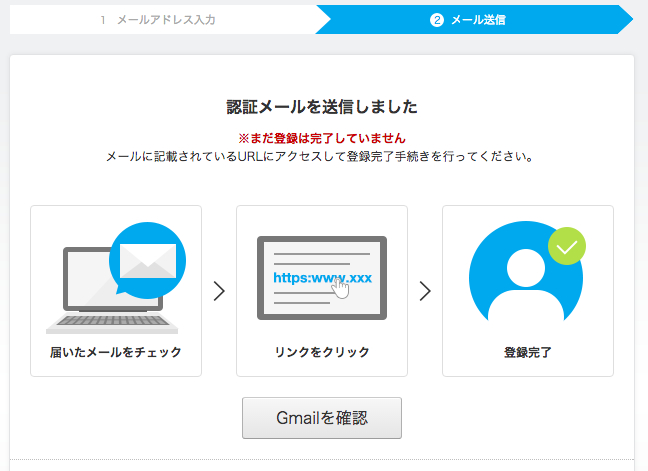
[br num=”1″]
入力したメールアドレスに
「会員登録認証アドレス」が届くので
メールボックスを確認しましょう。
[br num=”2″]
漫画を読む準備をしよう
DMM Booksをインストールする
購入した漫画は
ブラウザ上でも読めます。
でも、パソコンなどにデータを保存して
ネットにアクセスしなくても
読めるようにしたいですよね。
漫画をダウンロードして読むには
「電子書籍ビューア」が必要です。
↓このボタン↓から「DMM Books」という
電子書籍ビューアをインストールします。

[br num=”1″]
Windowsでも
iPhoneでもiPadでも
Androidでも読めます。
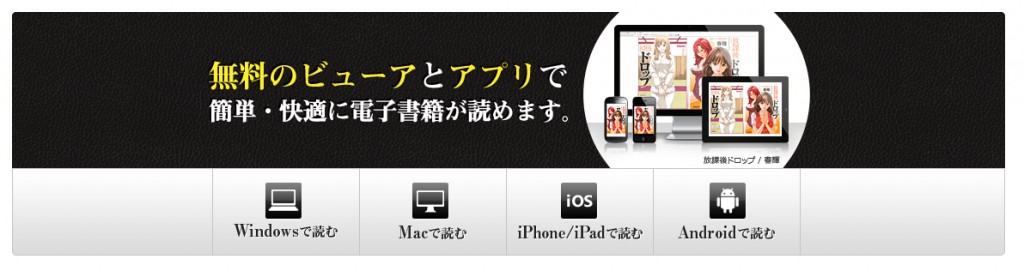
[br num=”3″]
もちろんMacでも!!
[br num=”3″]
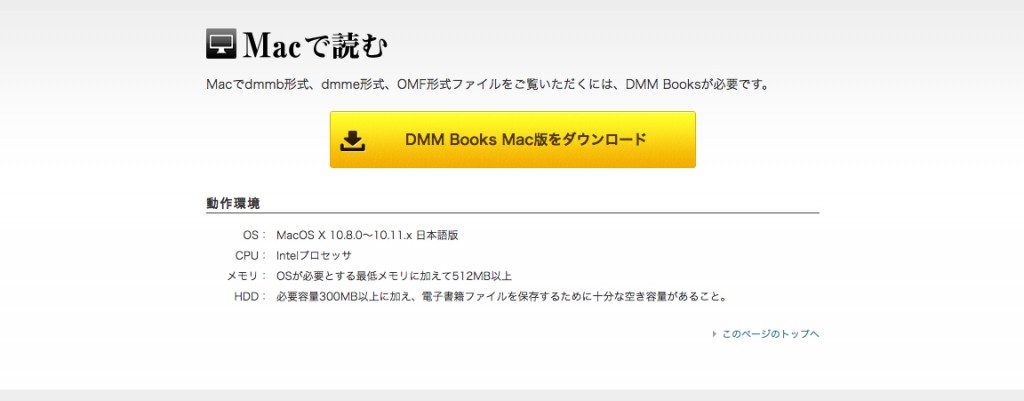
[br num=”1″]
Macユーザーの私は迷わず
「DMM Books Mac版をダウンロード」で
インストーラーをダウンロードしました^^
早速インストール開始!
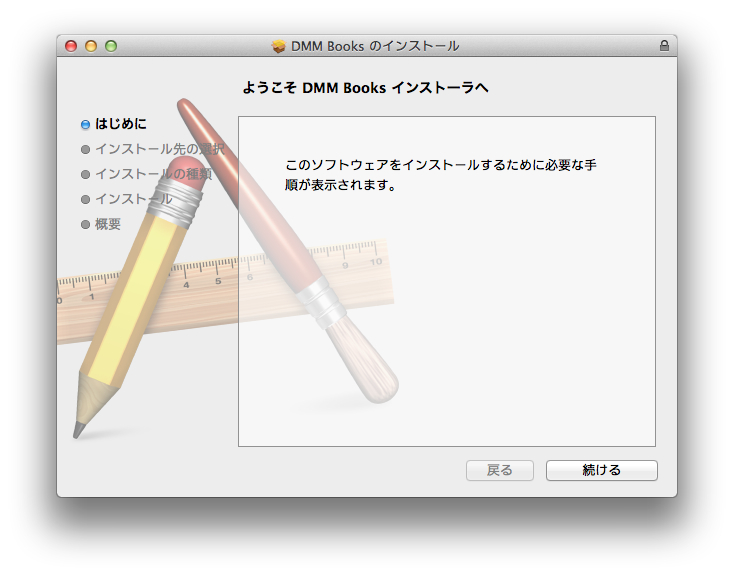
[br num=”1″]
インストール終了!!
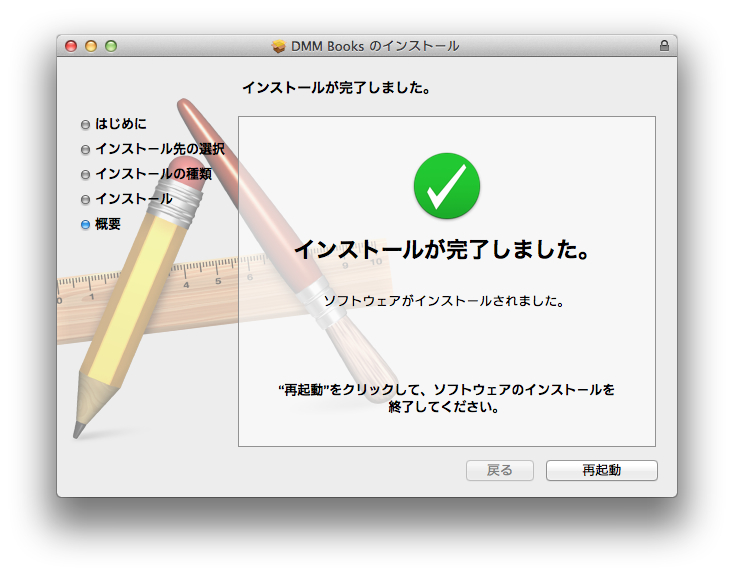
[br num=”1″]
終了したら困るプログラムはないか?
チェックしてから
パソコンを再起動します。
再起動後、DMM Booksが
アプリケーションの中に入ります。

[br num=”2″]
漫画作品をダウンロードしよう
DMM Booksをインストールしただけでは
漫画は読めません。
面白そうな漫画を
「無料作品」や「新着・話題の作品」から探したり
検索窓に作家名を入れてみて
「今すぐ購入」をクリックしましょう。
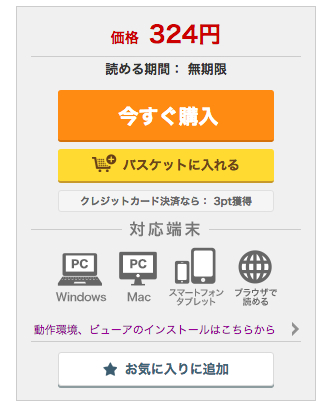
[br num=”1″]
※無料漫画の場合も、
このボタンをクリックします。
1冊1冊、購入する度に
パソコンにデータをダウンロードすれば
良いのですが、
数冊購入したり
バスケットに入れたりしていると
ダウンロードのボタンが
どこに行ったか分からなくなります。
そんな時は、DMMトップ左上の
「購入済みの本」をクリックします。
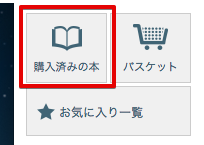
[br num=”1″]
「この作品を読む」をクリックし
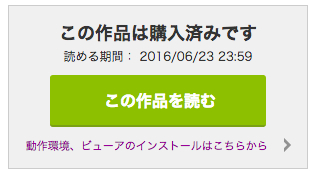
[br num=”1″]
「ダウンロードする」ボタンから
パソコン内に漫画作品を
ダウンロードしましょう。
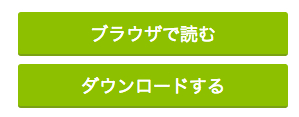
[br num=”4″]
DMM Booksを立ち上げると
「画面キャプチャ機能を持つ
プログラムを終了してください」
というメッセージが表示されます。
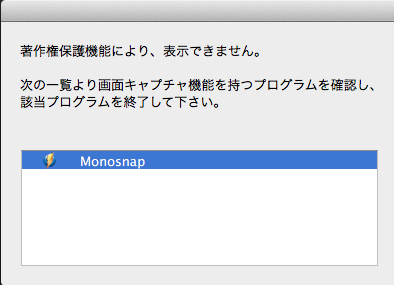
[br num=”1″]
私の場合は「Monosnap」を閉じてね、
と出ましたので
command + Qで
Monosnapは即、終了です。
これで著作権を保護しているのですね。
というわけで、
ここから先は、DMM Booksに関する
画像はありません。
キャプチャできないので^^
画面キャプチャ機能を持つ
プログラムを終了したら、
DMM Booksの右上の
歯車のマーク「詳細設定」をクリックしましょう。
DMMのユーザーIDとパスワードを入力することで
アカウントが認証されます。
「ライセンスが正常に発行されました」
という表示が確認できたら
いよいよ準備完了です!
先程ダウンロードした漫画作品を
左上のフォルダのマークから選択すれば
漫画を読むことができますよ!!
それにしても編集王の第1巻、
めっちゃ良いところで
終わった〜〜〜。
[br num=”2″]
手塚治虫「地球を呑む」を購入してみた
決してマニアではないですが
私が尊敬している漫画家と言えば
手塚治虫・大大先生です。
「火の鳥」太陽編なんて
場所も時間も、時空も飛び越えて
迎えたラストには、切なくなります。
これが本当の幸せなのか!?
代表的な漫画以外にも
多くの作品を持つ手塚治虫先生を
私は生涯、追い続けることでしょう。
知らない作品が一杯の手塚治虫先生。
この際、片っ端から読むのもいいな、と
DMMの検索窓に
「手塚治虫」と入力してみました。
すると、見たことのない手塚治虫作品が
ズラズラズラ〜ッと出てきました。
「天才は多作」というのは
本当なんですね。
表紙を吟味していて
妙に目に飛び込んできたのが
「地球を呑む」という作品でした。
妖艶な女性が、
お酒を手にして微笑んでいるので
気になるので購入することに・・・。
購入するには
「今すぐ購入」をクリックします。
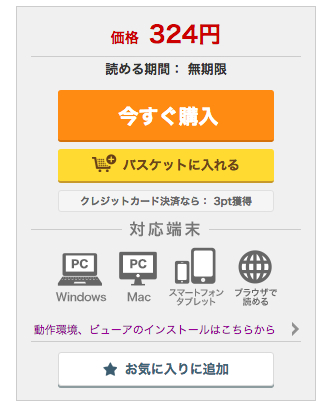
[br num=”1″]
お支払い方法の選択画面に移るので
クレジットカードにチェックして
「クレジットカードを登録」ボタンに進みます。
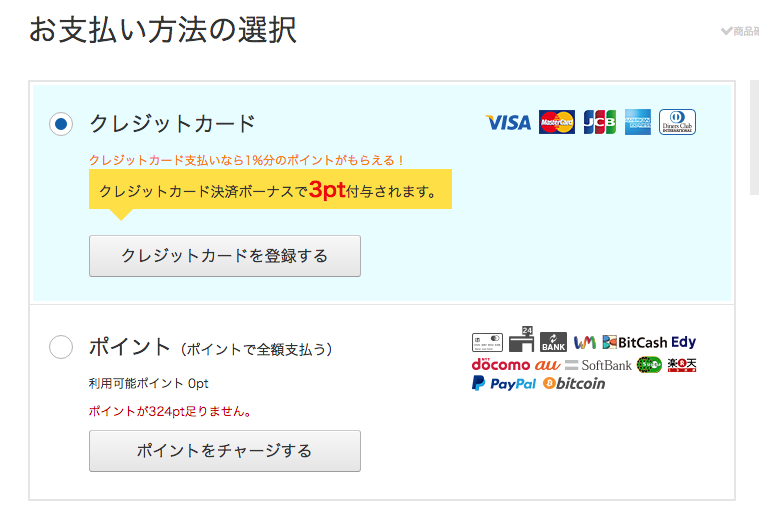
[br num=”1″]
クレジットカード情報を入力しましょう。
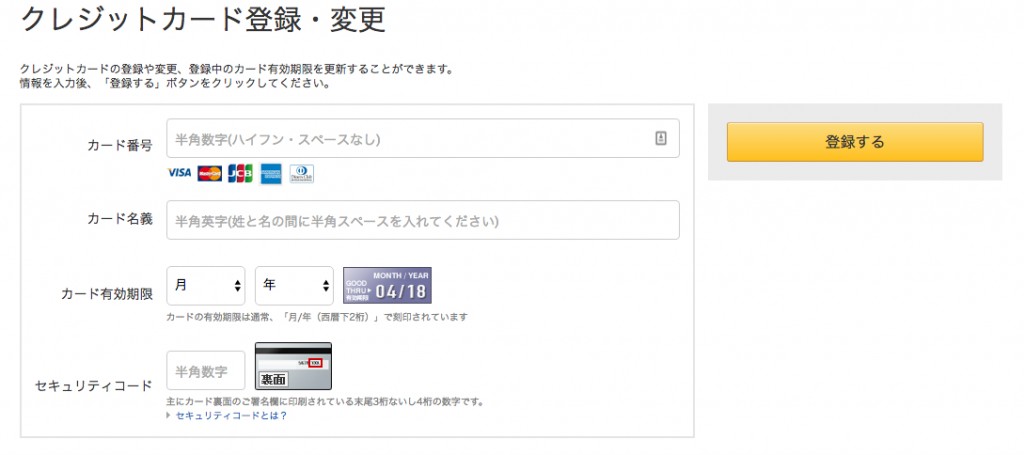
[br num=”1″]
登録完了後、
お支払い方法の選択画面の
「次に進む」をクリックすれば、
購入内容の確認画面から
購入することができます。
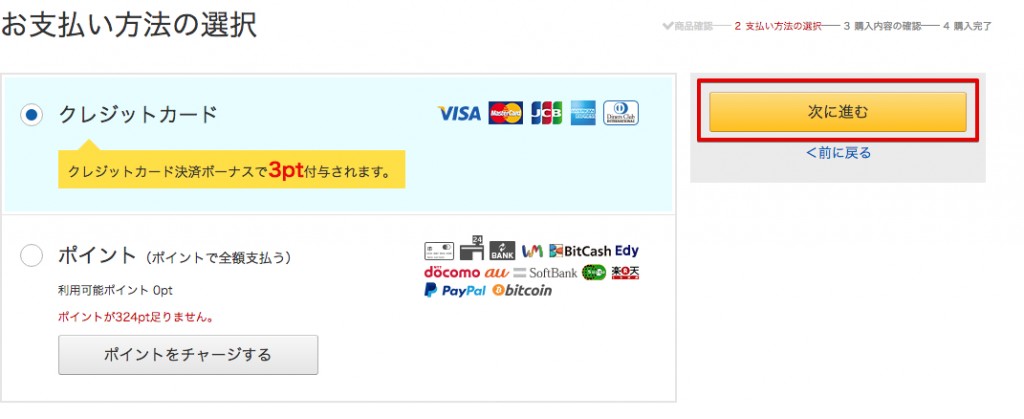
[br num=”5″]
「地球を呑む」
一体どんなお話なんでしょう?
紹介文には
「無類ののんだくれ男が
国際陰謀団を相手に活躍する」
なんて書いてありますが。
ワクワク^^
あなたも漫画でワクワクを
手に入れてくださいね。
DMM電子コミック
[br num=”3″]
最後まで読んでいただき
ありがとうございました。
[br num=”3″]
![]()
[br num=”3″]
公開日:
最終更新日:2017/05/26
